サポートトップ オンラインマニュアル サブFTPアカウント追加 FTPソフトの設定
FTP接続ができるFTPアカウントを追加できます。
また、追加したFTPアカウントでは指定したディレクトリ以外にアクセスできないように、制限することができます。
サブFTPアカウントは、会員専用コントロールパネルで簡単に設定できます。
サブFTPアカウントについて
※ コントロールパネル内で移動する場合は、次の操作を行ってください。
上部メニューの「Webサイト」から「サブFTPアカウント」の「アカウント一覧」をクリックします。
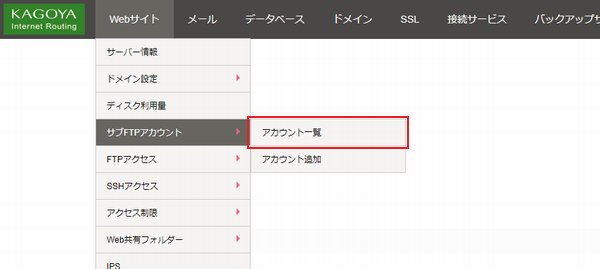
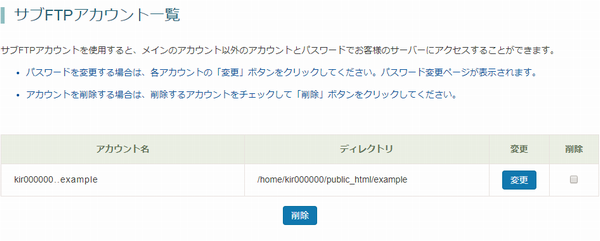
表示される内容は次の通りです。
| アカウント名 | ディレクトリ |
|---|---|
| サブFTPアカウント名 | サブFTPアカウントでサーバーに接続した際にアクセスできるディレクトリ |
一覧に表示されたサブFTPアカウントのパスワード変更、削除ができます。
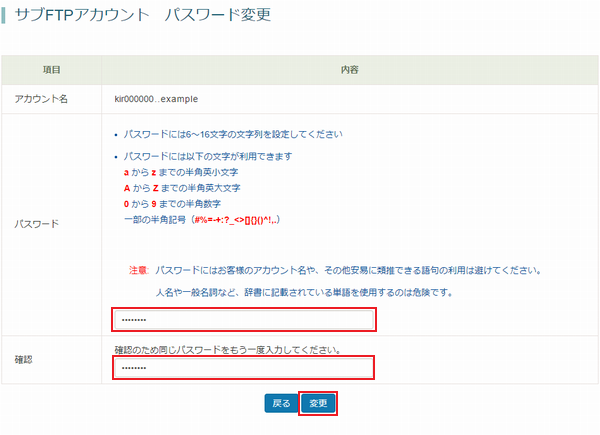
| パスワード | 新しいパスワードを入力します。
|
|---|---|
| 確認 | 確認のため、同じパスワードをもう一度入力します。 |
入力が完了したら、「変更」をクリックします。


「OK」をクリックします。

追加したサブFTPアカウントでサーバーに接続するには、FTPソフトの設定が必要となります。
個別のFTPソフトの設定方法に関しましては FTPソフトの設定をご参照ください。
| FTPサーバー名 (ホストアドレス) |
アカウント名.kir.jp
|
|---|---|
| アカウント名 | サブFTPアカウント名 |
| パスワード | サブFTPアカウントのパスワード |
| 初期フォルダ | 空欄にします。
|
FTPアクセス制限を設定している場合は、事前にサブFTPアカウントごとに一時的にFTPアクセスを許可するホストを設定する必要があります。
FTPアクセスを許可するホストを事前に登録することで、登録したホスト以外からのFTPアクセスを制限することが可能です。
それにより、ウイルス感染などが原因で、FTPパスワードが漏えいするような事態が発生した場合でも、事前に登録したホスト以外からのFTPアクセスは不可能となり、サーバー内に収容されたお客様の大切なWebコンテンツを不正なアクセスから防御することができます。
独自ドメイン www.example.com(ディレクトリ:/public_html/example) 用にサブFTPアカウント kir000000..example を追加した場合の設定に必要な情報は次の通りです。
| FTPサーバー名 (ホストアドレス) |
www.example.com |
|---|---|
| アカウント名 | kir000000..example |
| パスワード | kir000000..example のパスワード |
| 初期フォルダ | 空欄にします。
|